Pengesahan Data membolehkan anda melakukan perkara yang melibatkan tetapan tersuai yang rumit seperti menggesa pengguna memilih pilihan daripada senarai atau mengehadkan sel kepada jenis data tertentu. Ia berfaedah apabila anda perlu memastikan data Microsoft Excel anda konsisten dan piawai.
Hari ini saya akan menunjukkan kepada anda cara membuat senarai juntai bawah dalam sel menggunakan Pengesahan Data. Walaupun saya mengambil tangkapan skrin menggunakan Excel 2016, langkahnya adalah sama jika anda menggunakan versi yang lebih lama. Langkah-langkahnya juga sama dalam versi moden Excel dalam suite Microsoft 365 (dahulunya O365) .
Buat Jadual Data dan Senarai Pilihan
Mula-mula, sediakan jadual data asas. Anda boleh sama ada menaip data anda secara manual atau menyalin dan menampalnya daripada sumber lain.
Seterusnya, kami akan memasukkan senarai pilihan untuk senarai juntai bawah. Anda boleh melakukannya apabila anda mentakrifkan pengesahan data atau mentakrifkan senarai di lokasi lain pada lembaran kerja yang sama atau lembaran kerja lain.
Untuk contoh ini, kami akan menyenaraikan pilihan untuk senarai juntai bawah pada lembaran kerja lain jadi klik salah satu tab lembaran kerja di bahagian bawah tetingkap Excel.
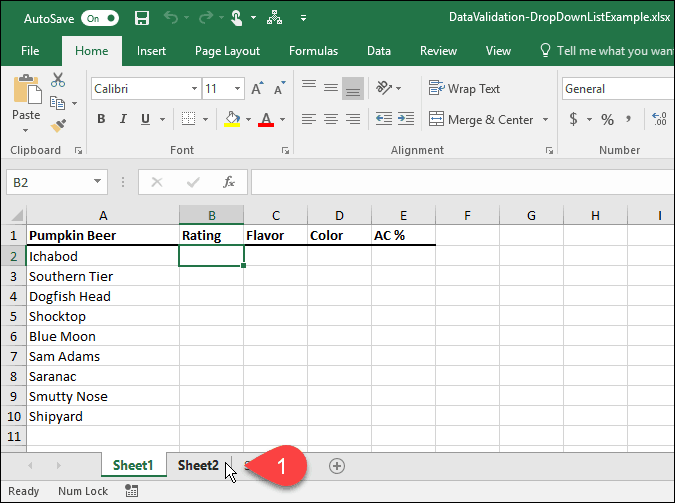
Masukkan setiap pilihan dalam lajur (atau baris), satu pilihan ke sel. Kemudian, kembali ke lembaran kerja dengan data anda.
Hidupkan Pengesahan Data untuk Sel Terpilih
Untuk contoh ini, kami ingin menambah senarai lungsur ke lajur Penilaian atau lajur B . Pilih sel yang anda ingin tambahkan senarai juntai bawah. Dalam kes kami, kami memilih B2 melalui B10 .
Kemudian, klik tab Data .
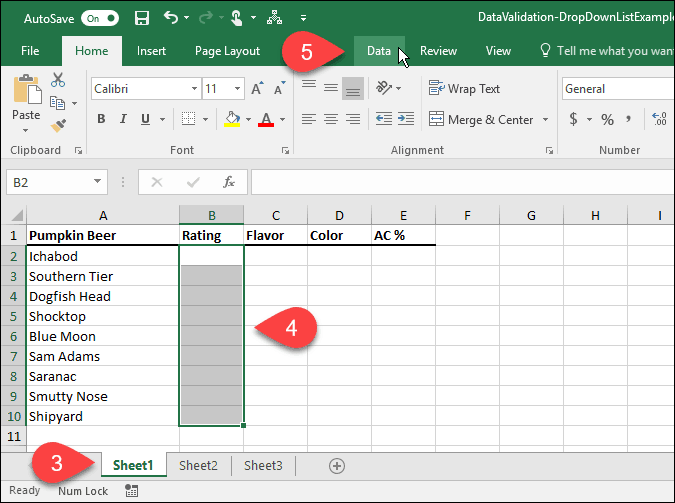
Dalam bahagian Alat Data , klik butang Pengesahan Data .
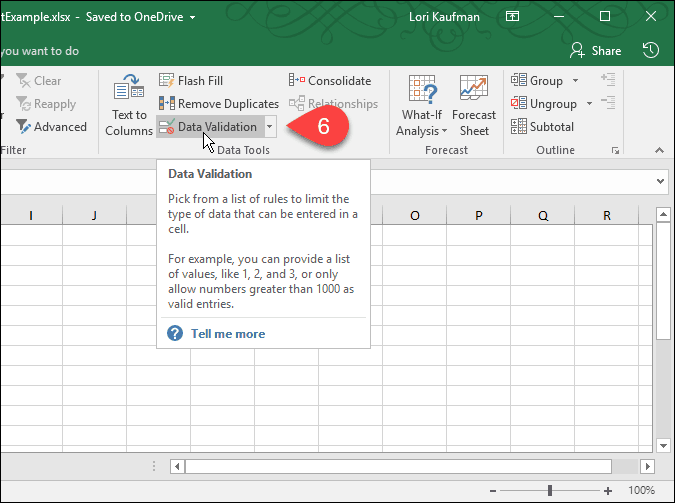
Tambah Senarai Drop-Down pada Sel yang Dipilih
Kotak dialog Pengesahan Data dipaparkan. Pada tab Tetapan , anda boleh meminta Excel mengehadkan entri dalam sel yang dipilih kepada tarikh, nombor, perpuluhan, masa atau panjang tertentu.
Untuk contoh kami, pilih Senarai daripada senarai juntai bawah Benarkan untuk membuat senarai juntai bawah dalam setiap sel yang dipilih.
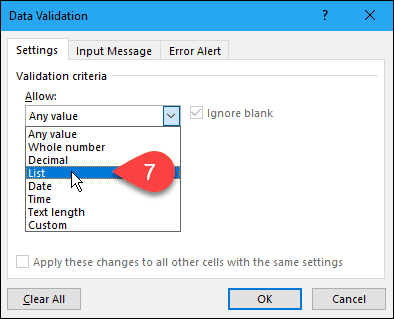
Pilih Sumber untuk Pilihan Senarai Jatuh Bawah
Sekarang, kita perlu menentukan sumber untuk pilihan dalam setiap senarai juntai bawah. Terdapat dua cara anda boleh melakukan ini. Kaedah pertama melibatkan menaip pilihan secara manual dalam kotak Sumber yang dipisahkan dengan koma. Ini boleh memakan masa jika anda mempunyai senarai item yang panjang.
Terdahulu dalam artikel ini, kami membuat senarai item pada lembaran kerja yang berasingan. Kami kini akan menggunakan senarai itu untuk mengisi senarai juntai bawah dalam setiap sel yang dipilih. Kaedah kedua ini mudah diurus. Anda juga boleh menyembunyikan lembaran kerja yang mengandungi pilihan (klik kanan pada tab lembaran kerja dan pilih Sembunyikan ) apabila anda mengedarkan buku kerja kepada pengguna anda.
Untuk menambah senarai daripada lembaran kerja berasingan ke senarai lungsur turun anda, klik anak panah atas di sebelah kanan kotak Sumber .
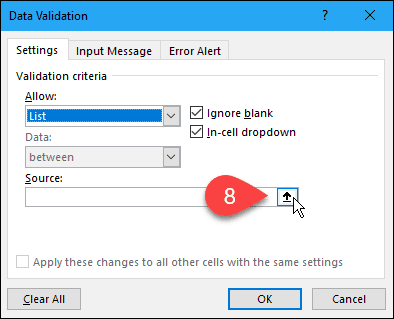
Kotak dialog Pengesahan Data mengecut kepada hanya kotak Sumber dan anda boleh mengakses buku kerja anda di bawah kotak dialog. Klik tab untuk lembaran kerja yang mengandungi pilihan senarai juntai bawah.
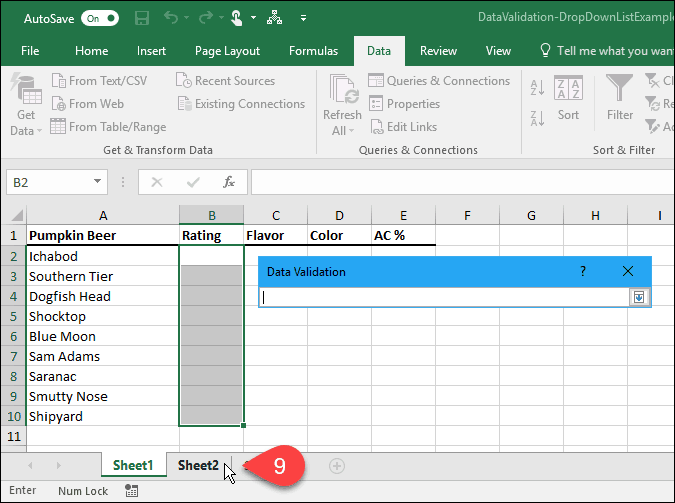
Seterusnya, pilih sel yang mengandungi pilihan. Nama lembaran kerja dan julat sel dengan pilihan ditambahkan pada kotak Sumber pada kotak dialog Pengesahan Data .
Klik anak panah ke bawah di sebelah kanan kotak Sumber untuk menerima input dan mengembangkan kotak dialog.
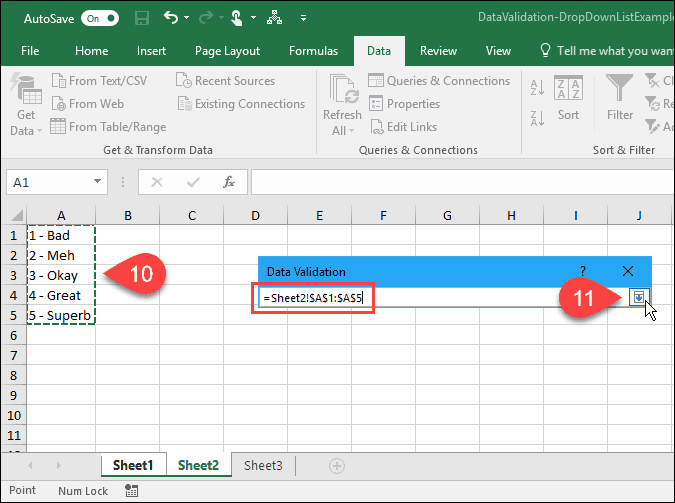
Tambah Mesej Input
Anda boleh menambah mesej pilihan pada senarai juntai bawah. Mungkin anda ingin memaparkan mesej bantuan atau petua. Adalah idea yang baik untuk memastikan mesej itu pendek.
Untuk menambah mesej yang dipaparkan apabila sel yang mengandungi senarai juntai bawah dipilih, klik tab Mesej Input . Seterusnya, masukkan Tajuk dan mesej Input dalam kotak.
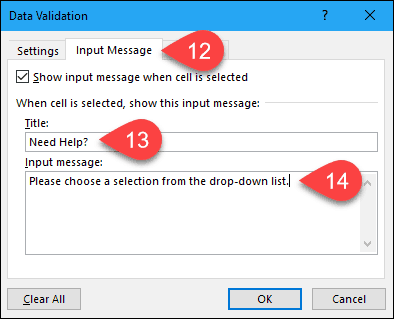
Tambah Makluman Ralat
Item pilihan lain pada senarai juntai bawah ialah mesej ralat, yang akan dipaparkan apabila pengguna cuba memasukkan data yang tidak sepadan dengan tetapan pengesahan. Dalam contoh kami, mesej ralat dipaparkan apabila seseorang menaip pilihan ke dalam sel yang tidak sepadan dengan mana-mana pilihan pratetap.
Untuk menambah mesej ralat, klik tab Makluman Ralat . Pilihan lalai untuk Gaya amaran ralat ialah Berhenti . Anda juga boleh memilih Amaran atau Maklumat . Untuk contoh ini, terima pilihan lalai Berhenti dalam senarai juntai bawah Gaya .
Masukkan Tajuk dan mesej Ralat untuk Makluman Ralat . Adalah lebih baik untuk memastikan mesej ralat pendek dan bermaklumat. Klik OK .
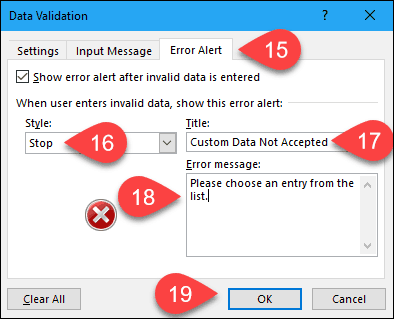
Gunakan Senarai Jatuh Bawah Anda
Sekarang, apabila anda mengklik pada sel yang anda tambahkan senarai pengesahan data, senarai juntai bawah akan dipaparkan dan anda boleh memilih pilihan.
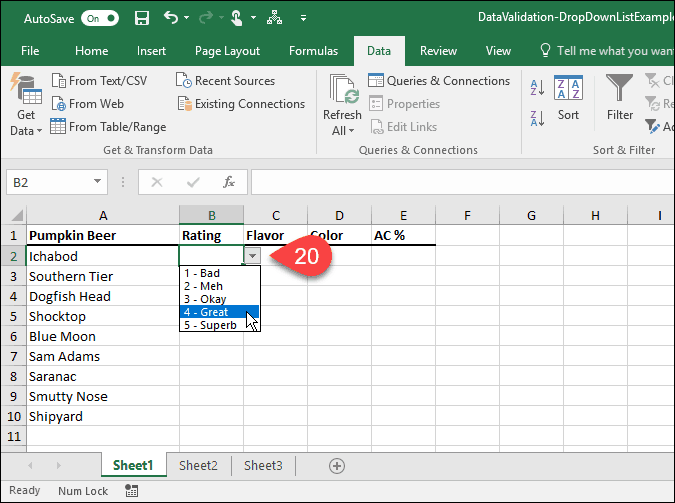
Jika anda menambah Mesej Input pada senarai juntai bawah, ia dipaparkan apabila anda memilih sel yang mengandungi senarai juntai bawah.
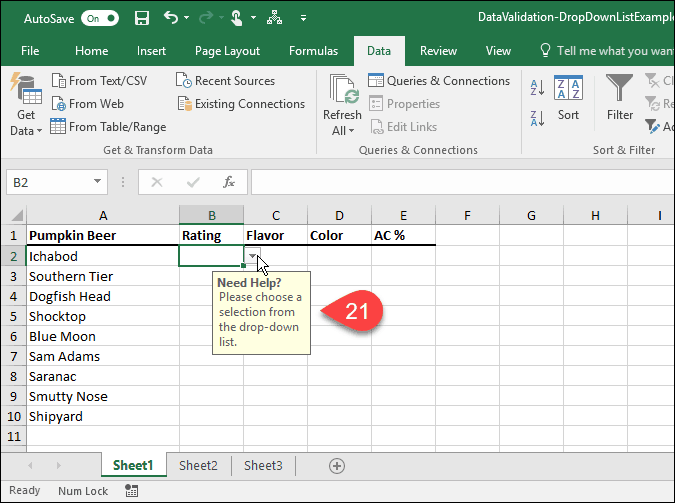
Jika anda cuba memasukkan pilihan yang tidak sepadan dengan mana-mana pilihan pratetap, Makluman Ralat yang anda sediakan dipaparkan pada kotak dialog.
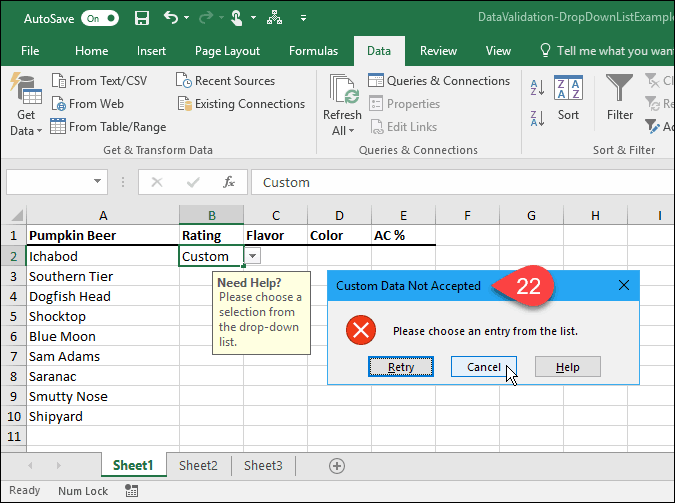
Bagaimanakah anda menggunakan senarai juntai bawah dalam Excel? Beritahu kami dalam ulasan. Juga, lihat petua Microsoft Office kami yang lain dan tutorial kami untuk membuat lungsur turun dalam Helaian Google .

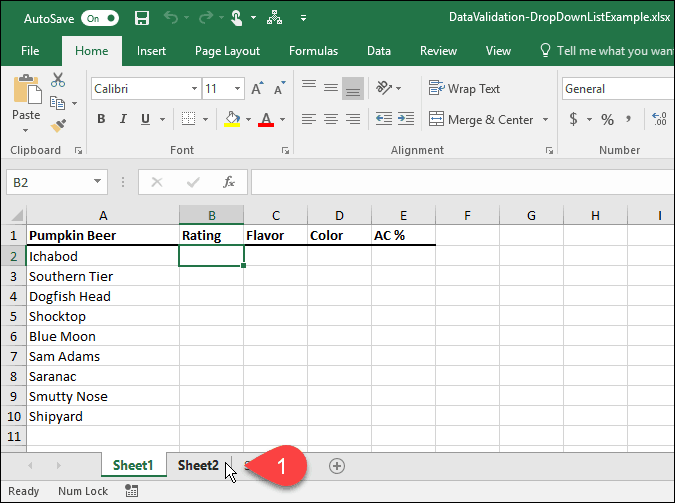
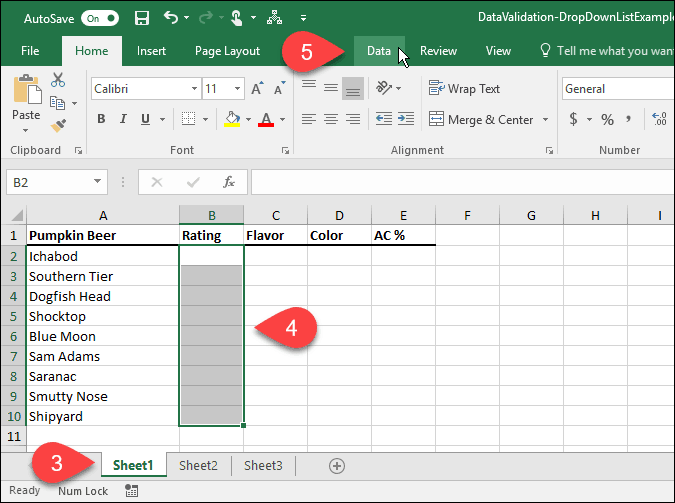
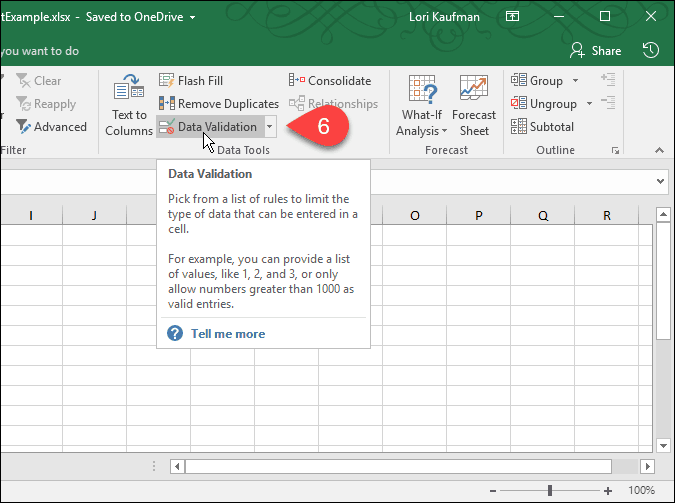
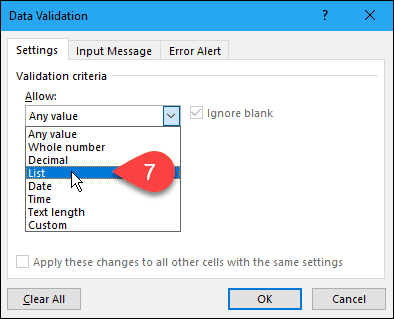
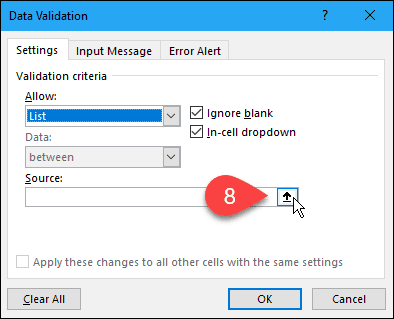
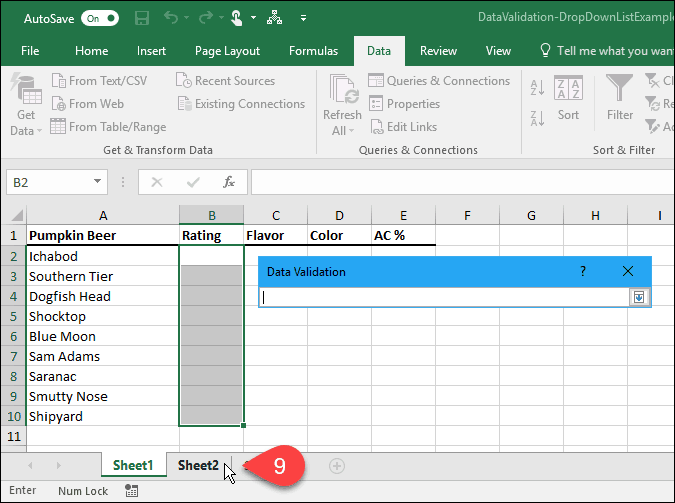
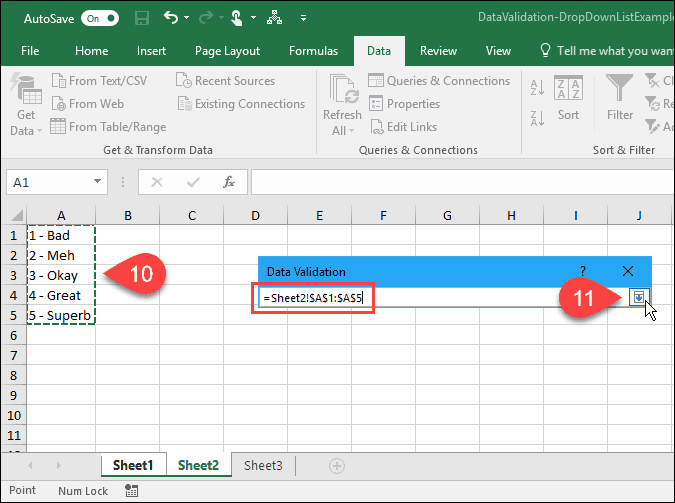
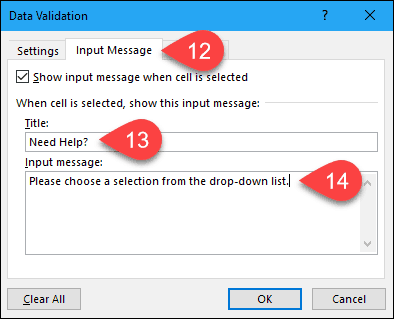
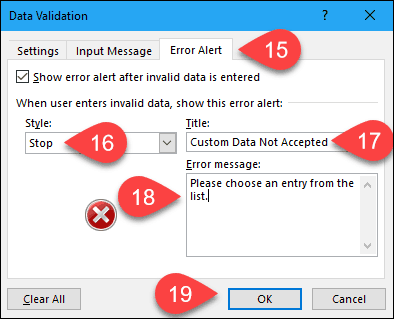
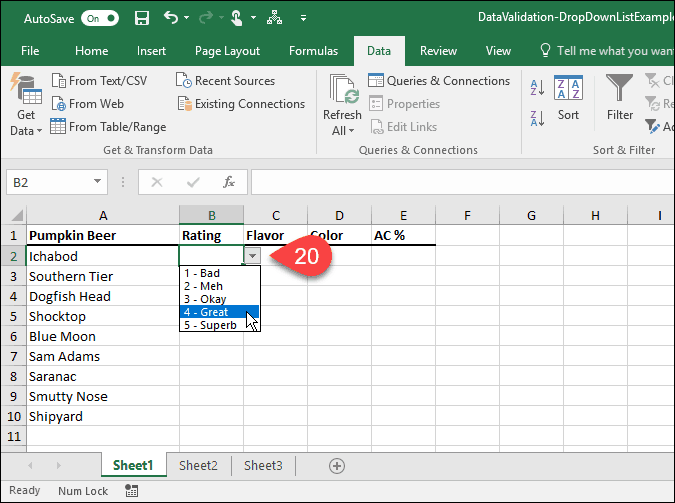
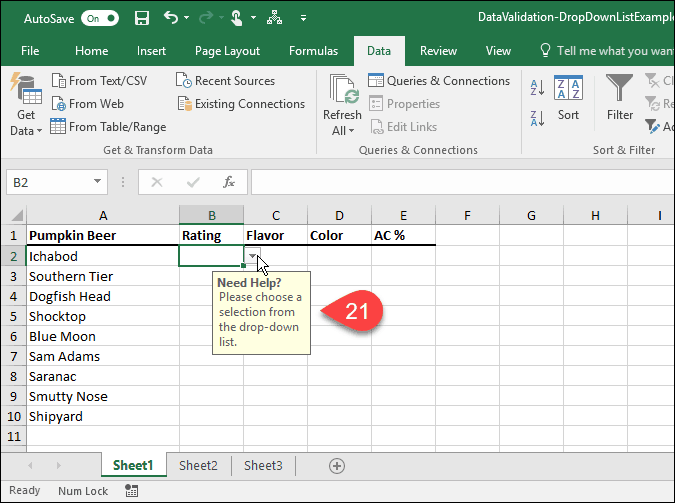
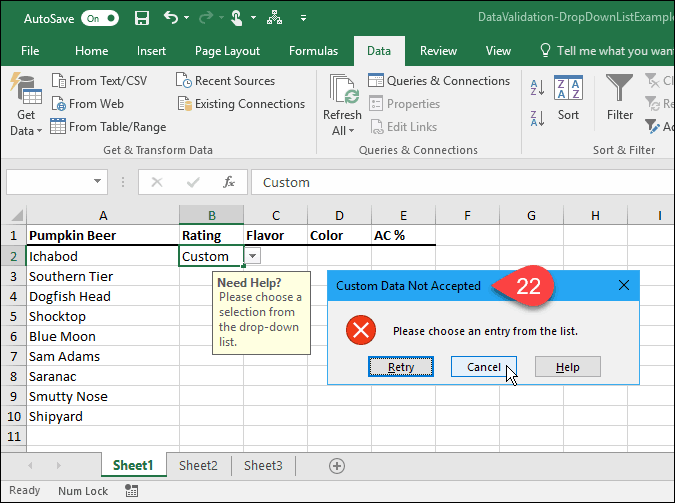


![Bagaimana Untuk Selesaikan Masalah Lampu Merah Pengawal PS4? [Penyelesaian Dicuba & Diuji] Bagaimana Untuk Selesaikan Masalah Lampu Merah Pengawal PS4? [Penyelesaian Dicuba & Diuji]](https://luckytemplates.com/resources1/images2/image-6314-0408151057238.png)





